Материал
Каждая поверхность 3D-модели отображается с использованием материала. Материал определяет свойства этой поверхности, такие как ее цвет, блеск, неровность.
В PlayCanvas материал представляет собой тип Asset, который собирает все эти свойства вместе. По умолчанию он представляет собой физический материал. Это позволяет использовать основные свойства для создания множества различных типов визуальных эффектов, от гладкого пластика до шероховатого дерева или поцарапанного металла.
Мы также поддерживаем наш старый тип материала Phong.
Импорт материалов
Материалы автоматически импортируются при загрузке 3D-модели (например, FBX или COLLADA) в PlayCanvas. Материалы будут созданы с теми же свойствами, что и в вашем инструменте 3D-моделирования. Если вы загружаете с использованием встроенных медиа (только FBX), все соответствующие текстурные карты будут автоматически настроены для вас.
Создание новых материалов
Вы можете создавать новые материалы прямо из интерфейса редактора PlayCanvas.
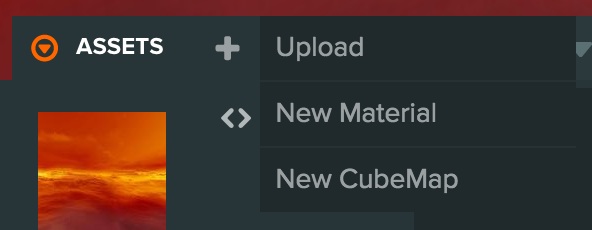
Это создает новый материал Asset и открывает инспектор материалов в правой части экрана.
Выбор материала
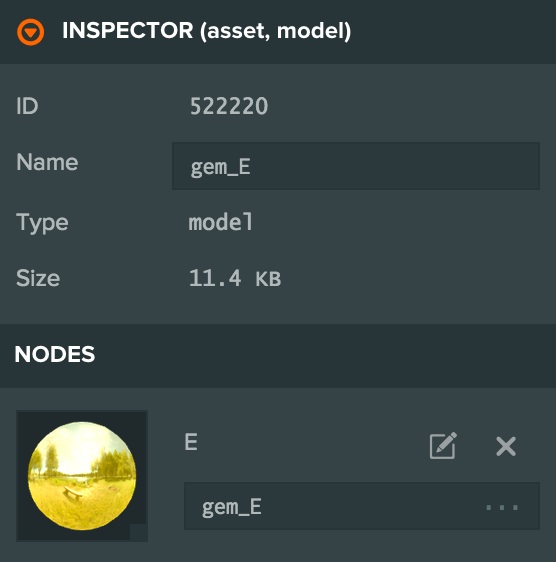
Чтобы изменить материал, сначала вы должны выбрать его. Это вызовет инспектор материалов.
Вы можете выбрать материал в панели ассетов. Вы также можете выбирать материалы из инспектора моделей или из компонента модели.
В целом, щелчок по значку предварительного просмотра материала откроет инспектор материалов.
Назначение материалов
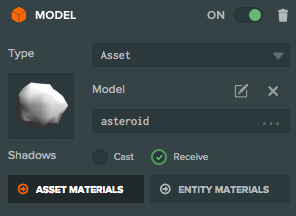
Вы можете изменить, какие материалы назначены на какую модель ассетов, или настроить материалы конкретной Entity с компонентом модели.
Когда вы выбираете Entity с компонентом модели, вы увидите две кнопки - Asset Materials и Entity Materials.
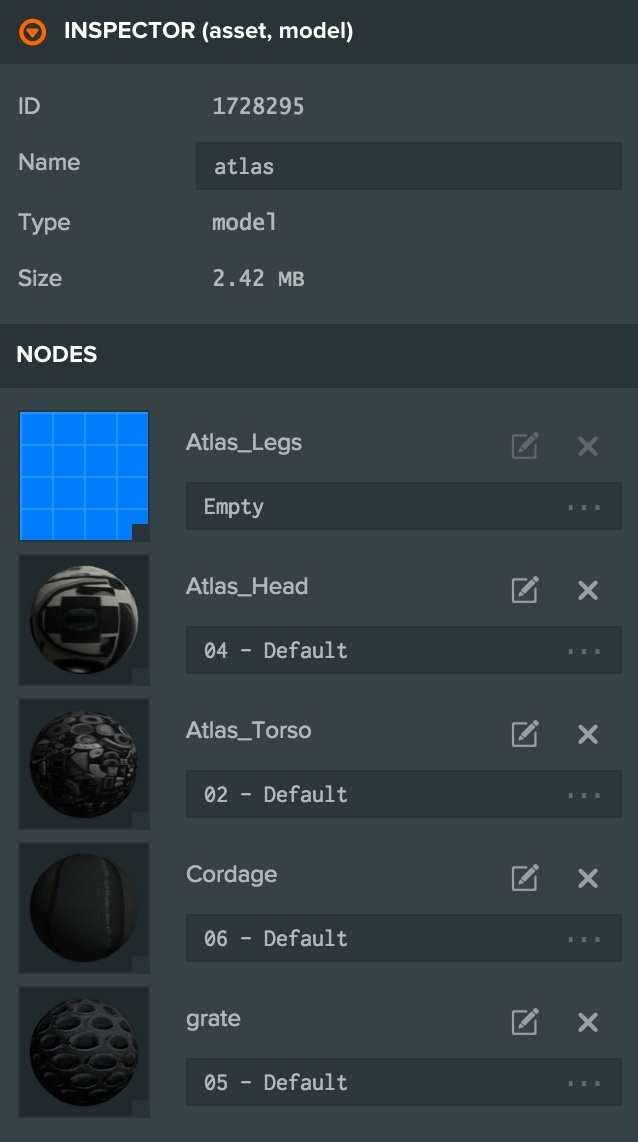
Нажатие на Asset Materials выберет ассет модели. Вы также можете выбрать ассет модели из панели ассетов. Инспектор модели будет показывать сетки модели и какой материал назначен на каждую. Вы можете очистить материал, используя кнопку X, и нажать на пустой слот, чтобы назначить новый материал.
Вы также можете перетаскивать материалы Asset из панели ассетов на слот материала.
Нажатие на Entity Materials сначала попросит вас выбрать экземпляр сетки, для которого вы хотите настроить материал:
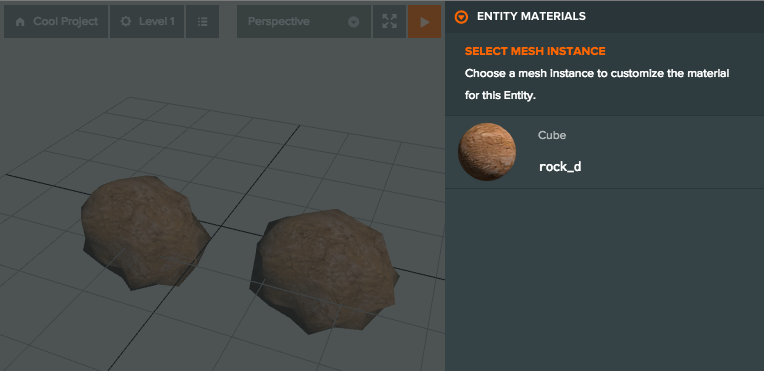
После выбора экземпляра сетки в компоненте модели появится новый выбор материала:
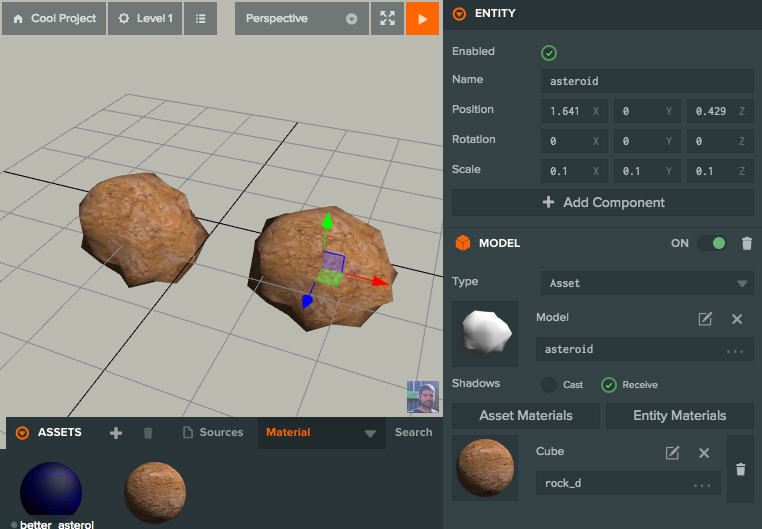
Затем вы можете выбрать другой материал для этой конкретной Entity:
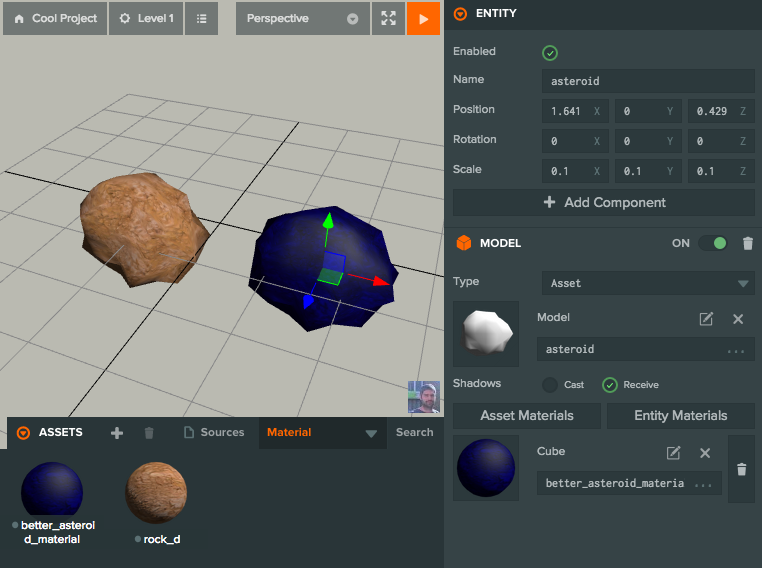
Редактирование материала
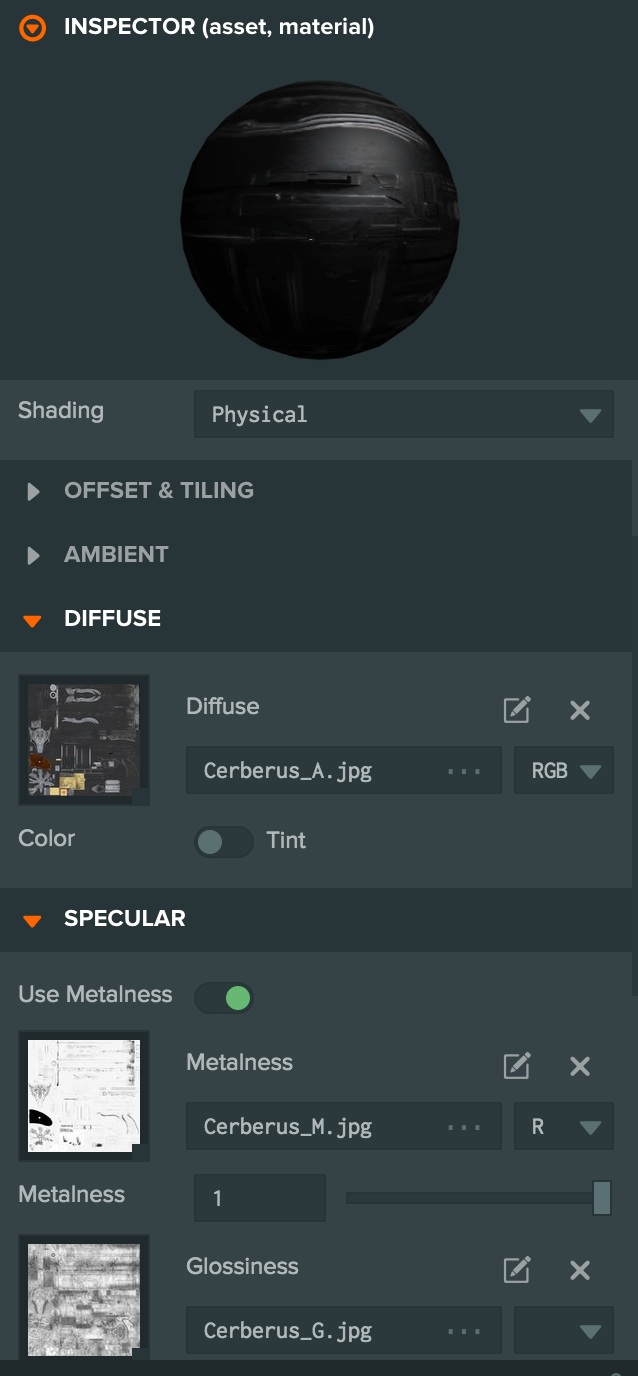
После выбора материала вы можете изменить его свойства.
Редактор поддерживает два типа материала 'Shading Model', которые определяются в выпадающем списке в верхней части инспектора материалов.
Физический
Физическая модель затенения - это наша самая продвинутая модель затенения. Это модель для физически основанного рендерера (PBR) PlayCanvas.
Свойства физического материала
Phong
Модель затенения Phong - это наша устаревшая модель затенения. Используйте это для обеспечения совместимости.
Карты материалов
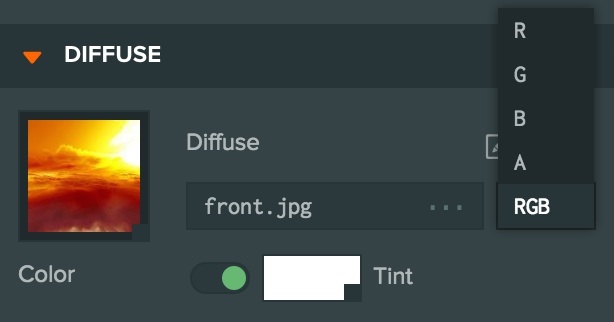
Большая часть редактирования материала связана с созданием и назначением текстурных карт для различных слотов, подробно описанных на страницах выше.
Существует несколько параметров, доступных для большинства слотов текстурных карт материала.
Texture Asset
Во-первых, это текстурный ассет, загрузите изображение в PlayCanvas, и мы создадим для вас текстурный ассет. Вы можете назначить его на слот материала.
Цвет или цвет тонирования
Некоторые слоты карт могут быть однотонными, а не текстурными картами. Некоторые слоты также поддерживают цвет тонирования, если также назначена текстура. Если включено, цвет тонирования умножается на цвет в слоте текстурной карты.
Канал
Некоторым картам требуется только одно значение серого масштаба, например, от 0,0 до 1,0. В этом случае можно выбрать, какой канал текстуры использовать. RGB означает, что используются все три канала. R, G или B означает, что будет использоваться только красный, зеленый или синий канал.